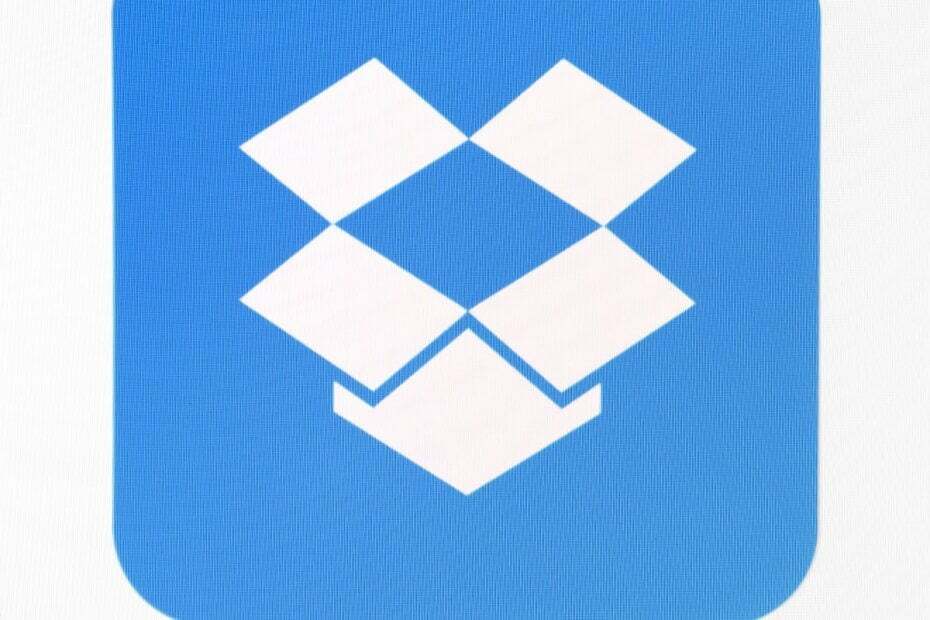
XINSTALLEREN DOOR OP HET DOWNLOADBESTAND TE KLIKKEN
Deze software zorgt ervoor dat uw stuurprogramma's actief blijven en beschermt u zo tegen veelvoorkomende computerfouten en hardwarestoringen. Controleer nu al uw chauffeurs in 3 eenvoudige stappen:
- DriverFix downloaden (geverifieerd downloadbestand).
- Klik Start scan om alle problematische stuurprogramma's te vinden.
- Klik Stuurprogramma's bijwerken om nieuwe versies te krijgen en systeemstoringen te voorkomen.
- DriverFix is gedownload door 0 lezers deze maand.
Dropbox is een van de meest populaire cloudopslagplatforms die zowel gratis als premium opslagplannen biedt. Het staat toe delen en bekijken van bestanden in de cloud. Soms kun je tijdens het delen van een bestand of het openen van een Dropbox-link te veel verzoeken tegenkomen in Dropbox.
Dropbox biedt dagelijks 20 GB gratis bandbreedte en gebruikers met een premium abonnement krijgen tot 200 GB aan bandbreedte. Dat gezegd hebbende, er kunnen verschillende redenen zijn waarom er te veel manverzoeken zijn
bandbreedte problemen, tijdelijke accountopschorting en cache.In dit artikel bekijken we de beste tips voor het oplossen van problemen om u te helpen bij het oplossen van de fout met te veel verzoeken in Dropbox.
FIX: Dropbox kreeg te veel verzoeken
1. Controleer op opschorting van account
Als de gebruikers de toegestane limiet van 20 GB bandbreedte overschrijden, schorst Dropbox automatisch het account wegens beleidsschending. Het verbod op overmatig gebruik blijft 24-72 uur van kracht. Bij elke overtreding wordt de schorsingstijd verlengd.
Controleer of je een waarschuwing voor een schending van het bandbreedtegebruik hebt ontvangen in het Dropbox-account of in de e-mail. Als u meerdere overtredingen heeft, kan het zijn dat u enkele dagen moet wachten om de schorsing ongedaan te maken.
Volgens Dropbox zal een upgrade naar het Plus-abonnement elke opschorting verwijderen en de bandbreedte vergroten tot 200 GB/dag.
2. Controleer op schendingen van het auteursrecht
- Als het door jou gedeelde bestand door iemand wordt gerapporteerd als onderdeel van een DMCA-verzoek, geeft Dropbox een fout met te veel verzoeken weer.
- Dit gebeurt meestal met Dropbox-bestanden die openbaar worden gedeeld.
- Zorg ervoor dat het door u gedeelde bestand geen auteursrechtclaim heeft. Delen illegale of illegale inhoud kan leiden tot permanente schorsing van het account.
Controleer op malware
- Een andere reden voor de Dropbox-fout met te veel verzoeken zijn met malware geïnfecteerde bestanden. Als Dropbox detecteert dat de bestanden zijn geïnfecteerd met virussen of malware, wordt de toegang beperkt om de gebruiker te beschermen.
- Als u een bestandslink opent die door een derde partij wordt gedeeld, zorg er dan voor dat u de bron vertrouwt voordat u bestanden met een dergelijke waarschuwing downloadt of opent.
- Als u de bestandskoppeling hebt uitgeschakeld, ziet u de 404-foutmelding. Zorg ervoor dat de link die u probeert te delen is ingeschakeld.
- Log in op Dropbox-account.
- Ga naar Gedeelde koppelingen bladzijde.
- Klik "drie puntjes” naast de link met de fout.
- Selecteer Koppelingsinstellingen > Koppelingsinstellingen.
- Zorg ervoor dat "downloads uitschakelen” optie is uitgeschakeld.
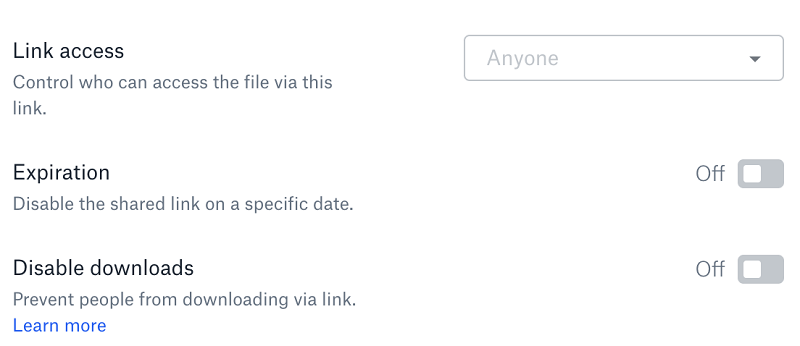
- Probeer nu opnieuw toegang te krijgen tot de links en controleer op eventuele verbeteringen.
- Als je je Dropbox-account onlangs hebt teruggedraaid, werkt je gedeelde link mogelijk niet meer. Maak nieuwe gedeelde links om dit op te lossen.
- Log in op je Dropbox-account.
- Ga naar Gedeelde koppelingen bladzijde.
- Klik op Meer (…) en naast de link met de fout.
- Selecteer de optie Koppeling verwijderen.
- Maak nu een nieuwe gedeelde link voor het bestand.
Conclusie
Dropbox te veel verzoeken-fout wordt meestal veroorzaakt door opschorting van het account. Er kunnen echter meerdere redenen zijn voor hetzelfde als vermeld in dit artikel. Laat ons weten welke oplossing u heeft geholpen in de opmerkingen.
GERELATEERDE VERHALEN DIE JE MOGELIJK VINDT:
- Hoe verwijderde Dropbox-bestanden te herstellen
- Top 5 platformonafhankelijke cloudback-upservices om uw gegevens veilig te houden
- Kan het deelscherm in Dropbox niet laden [OPGELOST]
Nog steeds problemen? Repareer ze met deze tool:
GESPONSORD
Als de bovenstaande adviezen uw probleem niet hebben opgelost, kan uw pc diepere Windows-problemen ondervinden. Wij adviseren het downloaden van deze pc-reparatietool (beoordeeld als Geweldig op TrustPilot.com) om ze gemakkelijk aan te pakken. Na de installatie klikt u eenvoudig op de Start scan knop en druk vervolgens op Alles herstellen.


